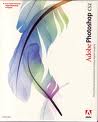Pernah file dan/atau folder-folder kamu hilang karena komputer terserang virus? Tenang…! Tidak perlu panik dulu. Tulisan kali ini akan membahas tutorial bagaimana mengembalikan file dan folder yang “hilang” (sebenarnya hanya ter-hidden alias disembunyikan) oleh virus pada windows. Meski kasus ini sudah lama ada, virus-virus baru masih saja hobi mengulangi kasus meng-hidden file seperti ini.
Perlu ditekankan bahwa file dan folder yang bisa dikembalikan menjadi normal adalah file atau folder yang “hanya” disembunyikan oleh virus. File dan folder yang benar-benar hilang atau terhapus tidak bisa dikembalikan lagi, kecuali menggunakan sistem restore.
Okeh, kita mulai tutorial bagaimana menampilkan kembali file dan folder yang di-hidden oleh virus:
1. Start > Run > Notepad
Copy Paste-kan :
Code:
Windows Registry Editor Version 5.00
[HKEY_CURRENT_USER\Software\Microsoft\Windows\CurrentVersion\Explorer\Advanced]
“ServerAdminUI”=dword:00000000
“Hidden”=dword:00000001
“ShowCompColor”=dword:00000001
“HideFileExt”=dword:00000001
“DontPrettyPath”=dword:00000000
“ShowInfoTip”=dword:00000001
“HideIcons”=dword:00000000
“MapNetDrvBtn”=dword:00000000
“WebView”=dword:00000001
“Filter”=dword:00000000
“SuperHidden”=dword:00000001
“SeparateProcess”=dword:00000000
“ListviewAlphaSelect”=dword:00000001
“ListviewShadow”=dword:00000001
“ListviewWatermark”=dword:00000001
“TaskbarAnimations”=dword:00000001
“StartMenuInit”=dword:00000002
“StartButtonBalloonTip”=dword:00000002
“TaskbarSizeMove”=dword:00000000
“TaskbarGlomming”=dword:00000000
“NoNetCrawling”=dword:00000000
“FolderContentsInfoTip”=dword:00000001
“FriendlyTree”=dword:00000001
“WebViewBarricade”=dword:00000000
“DisableThumbnailCache”=dword:00000000
“ShowSuperHidden”=dword:00000001
“ClassicViewState”=dword:00000000
“PersistBrowsers”=dword:00000000
“Start_LargeMFUIcons”=dword:00000001
“Start_MinMFU”=dword:00000006
Save file dgn nama :
showhiddenfiles.reg ( save dimana saja )
2. Start > Run > Notepad
Copy Paste-kan :
Code:
Windows Registry Editor Version 5.00
[HKEY_LOCAL_MACHINE\SOFTWARE\Microsoft\Windows\CurrentVersion\Explorer\Advanced\Folder\Hidden\NOHIDDEN]
“RegPath”=”Software\\Microsoft\\Windows\\CurrentVersion\\Explorer\\Advanced”
“Text”=”@shell32.dll,-30501″
“Type”=”radio”
“CheckedValue”=dword:00000002
“ValueName”=”Hidden”
“DefaultValue”=dword:00000000
“HKeyRoot”=dword:80000001
“HelpID”=”shell.hlp#51104″
Save file dgn nama : nohidden.reg ( terserah mo di save dimana saja lg…heheh )
3. Start > Run > Notepad
Copy Paste-kan :
Code:
Windows Registry Editor Version 5.00
[HKEY_LOCAL_MACHINE\SOFTWARE\Microsoft\Windows\CurrentVersion\Explorer\Advanced\Folder\Hidden\SHOWALL]
“RegPath”=”Software\\Microsoft\\Windows\\CurrentVersion\\Explorer\\Advanced”
“Text”=”@shell32.dll,-30500″
“Type”=”radio”
“CheckedValue”=dword:00000001
“ValueName”=”Hidden”
“DefaultValue”=dword:00000002
“HKeyRoot”=dword:80000001
“HelpID”=”shell.hlp#51105″
Save file dgn nama :
showall.reg ( terserah mo di save dimana sj lg….wkwkwk )
Setelah 3 file tersebut diatas jadi, klik satu persatu mulai dr no. 1 s/d 3 ( Pilih “Yes” )
sumber: http://www.binushacker.net/tampilkan-hidden-file-folder.html
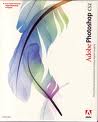 Adobe Photosop merupakan software pengolah grafis (images) yang sangat powerful. Kita dapat memanipulasi gambar dengan menggunakan tools yang sudah tersedia dalam software tersebut. Beberapa varian dari photoshop yang kita kenal seperti Photoshop 7, Photoshop CS , Photoshop CS2 , Photoshop CS3 , Photoshop CS4 dan Photosop CS5 , dst.
Adobe Photosop merupakan software pengolah grafis (images) yang sangat powerful. Kita dapat memanipulasi gambar dengan menggunakan tools yang sudah tersedia dalam software tersebut. Beberapa varian dari photoshop yang kita kenal seperti Photoshop 7, Photoshop CS , Photoshop CS2 , Photoshop CS3 , Photoshop CS4 dan Photosop CS5 , dst.
Sebenarnya di dalam software tersebut sudah terdapat dokumentasi file help yang bisa digunakan sebagai panduan untuk mengoperasikan perangkat lunak adobe photosop. Namun terkadang karena kendala bahasa dan prosedur teknik, dibutuhkan buku panduan photoshop.
Microsoft NET Framework. 4 web download paket installer dan menginstal komponen NET Framework. Yang diperlukan untuk menjalankan pada arsitektur mesin target dan OS. Koneksi internet diperlukan selama instalasi. NET Framework. 4 dibutuhkan untuk menjalankan dan mengembangkan aplikasi untuk menargetkan NET Framework. 4.
untuk informasi lebih laengkap Klik Here


Microsoft
Kerangka paket. NET versi 2.0 disebarkan kembali menginstal runtime NET
Framework. Dan file terkait yang diperlukan untuk menjalankan aplikasi
yang dikembangkan untuk menargetkan NET Framework. V2.0.NET
Framework. Versi 2.0 meningkatkan skalabilitas dan kinerja aplikasi
dengan cache yang lebih baik, penyebaran aplikasi dan update dengan
ClickOnce, dukungan untuk array luas browser dan perangkat dengan
kontrol ASP.NET 2.0 dan jasa. Untuk informasi lebih lanjut tentang. NET Framework 2.0, klik disini.Atas pageTop halamanPersyaratan sistemSistem
operasi yang didukung: Windows 2000 Service Pack 3, Windows 98, Windows
98 Second Edition, Windows ME, Windows Server 2003, Windows XP Service
Pack 2
Diperlukan Software:
* Windows Installer 3.0 (kecuali untuk Windows 98/ME, yang membutuhkan Windows Installer 2.0 atau lebih baru). Windows Installer 3.1 atau yang lebih dianjurkan.
o
IE 5.01 atau lebih: Anda juga harus menjalankan Microsoft Internet
Explorer 5.01 atau lebih untuk semua instalasi dari NET Framework..
Disk Space Persyaratan: 280 MB (x86), 610 MB (x64)Atas pageTop halamanInstruksi
Penting: Pastikan Anda memiliki paket layanan terbaru dan update penting untuk versi Windows yang Anda jalankan. Untuk menemukan update keamanan terbaru, kunjungi Windows Update.
Klik tombol Download pada halaman ini untuk memulai download
Lakukan salah satu berikut:
Untuk memulai instalasi segera, klik Jalankan.
Untuk menyimpan download ke komputer untuk diinstal di lain waktu, klik Simpan.
Untuk membatalkan instalasi, klik Cancel.
PENTING:.
Jika Anda telah menginstal sebelumnya pra-rilis versi NET Framework
v2.0, seperti Beta 1, Beta 2 atau Preview Technical Community (CTP)
membangun, maka Anda harus uninstall versi ini melalui Add / Remove
Programs di Control Panel sebelum menginstal versi rilis final.Atas pageTop halamanInformasi tambahanServer Instalasi Persyaratan:Jika
Anda telah diarahkan untuk melakukan instalasi server, Anda harus
memiliki perangkat lunak berikut diinstal di samping persyaratan
instalasi khas:• Microsoft Data Access Components 2,8 atau lambat dianjurkan.• Internet Information Services (IIS) versi 5.0 atau yang lebih baru. Untuk mengakses fitur dari ASP.NET, IIS dengan update keamanan terbaru harus diinstal sebelum menginstal NET Framework.. ASP.NET
hanya didukung pada platform berikut: Microsoft Windows 2000
Professional (Service Pack 3 disarankan), Microsoft Windows 2000 Server
(Service Pack 3 disarankan), Microsoft Windows XP Professional, dan
Microsoft Windows Server 2003 keluarga.Catatan: Sebagian besar pengguna akan melakukan instalasi khas dan dapat mengabaikan persyaratan ini. Jika Anda tidak yakin dengan jenis instalasi untuk melakukan, hanya memenuhi persyaratan instalasi khas.Jika
Anda berencana untuk mengembangkan versi NET Framework. 2,0 aplikasi,
Microsoft NET Framework versi 2.0 Software Development Kit (SDK)
termasuk alat, dokumentasi dan contoh Anda perlu menulis, membangun,
menguji, dan menyebarkan. Aplikasi. NET Framework
Microsoft versi Framework. NET 2.0 (x86) paket disebarkan kembali menginstal runtime NET Framework. Dan file terkait yang diperlukan untuk menjalankan aplikasi yang dikembangkan untuk menargetkan NET Framework. V2.0.
untuk unformasi lebih lengkap
 Home
Home